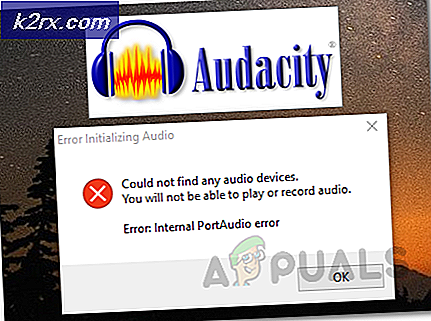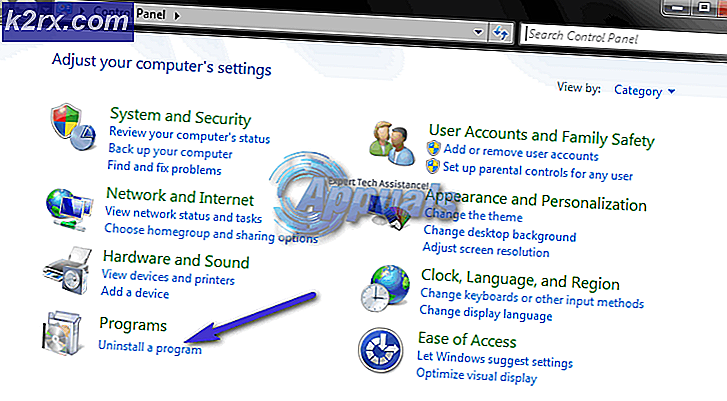Hoe niet-werkende FaceTime op uw iDevice te repareren
FaceTime is zonder twijfel een van de meest gebruikte videogesprekkenplatformen ter wereld. Met deze één-op-één Apple-software voor videocommunicatie kunt u videogesprekken voeren met elke andere FaceTime-gebruiker via een internetverbinding. Meestal is FaceTime relatief eenvoudig in gebruik en werkt het gewoon. Sommige van onze lezers hebben echter problemen gemeld tijdens het gebruik van deze handige communicatietool. Enkelen van hen hebben zelfs een volledig nutteloze FaceTime-app gehad, niet in staat om videogesprekken te voeren.
We onderzochten de verscheidenheid aan mogelijke problemen tijdens het gebruik van FaceTime en vonden enkele interessante oplossingen. In dit artikel geven we snelle tips voor het repareren van niet-werkende FaceTime op uw iDevice.
Net als veel andere services is FaceTime niet in alle landen ter wereld beschikbaar. (bijv. Jordanië, Qatar, Tunesië, Saoedi-Arabië, Egypte, Verenigde Arabische Emiraten, enz.) Anders dan dat, aangezien FaceTime het product van Apple is, is het alleen beschikbaar in het ecosysteem van Apple. Bovendien kunt u met FaceTime geen video- en audiogesprekken voeren met behulp van een iDevice. Om het te gebruiken, moet je iPhone 4 of hoger, iPod Touch - 4e generatie, iPad 2 of FaceTime voor macOS hebben. Zelfs FaceTime is een van de beste platformen voor videogesprekken, maar het kan nog steeds stoppen met werken. Dus laten we beginnen met een paar snelle tips die Non-Working FaceTime activeren.
Snelle tips voor het activeren van niet-werkende FaceTime
Als je FaceTime niet kunt activeren, probeer dan de volgende trucs.
- Zorg ervoor dat uw iDevice is verbonden met internet (via Wi-Fi of mobiele gegevens).
Als je het op mobiele data wilt gebruiken, zorg dan dat je iPhone - 4s of later, of iPad - 3e generatie of later hebt. - Zorg dat je een werkende Apple ID hebt .
Houd er rekening mee dat uw Apple ID een e-mailadres moet zijn als u de iPod Touch, iPad 2 of FaceTime op uw Mac gebruikt. U kunt een nieuwe Apple ID maken of uw bestaande wijzigen door naar de officiële website van Apple te gaan en het gedeelte Uw account beheren te gebruiken.
- Ga nu naar Instellingen en tik op FaceTime om te controleren of uw e-mailadres is geverifieerd. Als uw status verificatie toont, probeer dan de FaceTime- schakelaar uit en weer in te schakelen . (Voor Macs: ga naar FaceTime en open Voorkeuren .)
Snelle tips voor het maken of ontvangen van videogesprekken met uw niet-werkende gezicht
- Probeer eerst FaceTime uit en weer in te schakelen. U kunt dat doen met de volgende stappen.
- Voor iOS-apparaten : ga naar Instellingen, tik op Facetime .
- Voor macOS : Ga naar FaceTime, open Voorkeuren.
- Controleer of FaceTime is ingeschakeld . Ga naar Instellingen, tik op FaceTime en schakel de schakelaar in .
- Controleer of de camera voor FaceTime beperkt is . Ga naar Instellingen, tik op Algemeen en open Beperkingen .
- Zorg ervoor dat uw datum en tijd correct zijn ingesteld . Tik in Instellingen op Algemeen en ga naar Datum & tijd .
- Controleer of u de juiste methode gebruikt om de persoon te bellen .
- iPhone-gebruikers : u moet het telefoonnummer gebruiken .
- iPod touch-, iPad- of Mac-gebruikers : u moet het e-mailadres gebruiken .
FiceTime werkt niet op iOS 10 en hoger
Als u problemen ondervindt bij het gebruik van FaceTime op iOS 10 of hoger, probeert u de volgende tip.
PRO TIP: Als het probleem zich voordoet met uw computer of een laptop / notebook, kunt u proberen de Reimage Plus-software te gebruiken die de opslagplaatsen kan scannen en corrupte en ontbrekende bestanden kan vervangen. Dit werkt in de meeste gevallen, waar het probleem is ontstaan door een systeembeschadiging. U kunt Reimage Plus downloaden door hier te klikkenVerwijder FaceTime en installeer het opnieuw op uw apparaat.
- Tik en houd het FaceTime- pictogram ingedrukt totdat het begint te schudden .
- Tik nu op het X- teken om het te verwijderen.
- Om FaceTime te installeren, open je de App Store, typ je FaceTime in de zoekbalk en tik je op het cloud- pictogram (download de app). FaceTime wordt gedownload en weergegeven op uw startscherm.
- Voeg nu uw telefoonnummer en Apple ID toe om de FaceTime-service opnieuw te activeren .
Kunt u de FaceTime-app niet vinden op uw iDevice?
- Zorg ervoor dat je je apparaatsoftware hebt bijgewerkt naar de nieuwste iOS- release .
- Controleer of de beperkingen voor FaceTime en Camera zijn ingeschakeld . ( Ga naar Instellingen, tik op Algemeen en open het gedeelte Beperkingen, schakel zowel de camera- als de Facetime-schakelaars in )
Als u nog steeds problemen ondervindt tijdens het gebruik van FaceTime, start dan uw iDevice opnieuw op.
- Lang - Druk op Power totdat je het bericht ' slide to power off' ziet .
- Verschuif de schuifregelaar en uw apparaat wordt uitgeschakeld .
- Druk nu lang opnieuw op Power en uw apparaat zal opstarten .
Laat het ons weten als deze snelle tips je geholpen hebben om de niet-werkende FaceTime voor jou te repareren in de commentaarsectie hieronder.
PRO TIP: Als het probleem zich voordoet met uw computer of een laptop / notebook, kunt u proberen de Reimage Plus-software te gebruiken die de opslagplaatsen kan scannen en corrupte en ontbrekende bestanden kan vervangen. Dit werkt in de meeste gevallen, waar het probleem is ontstaan door een systeembeschadiging. U kunt Reimage Plus downloaden door hier te klikken